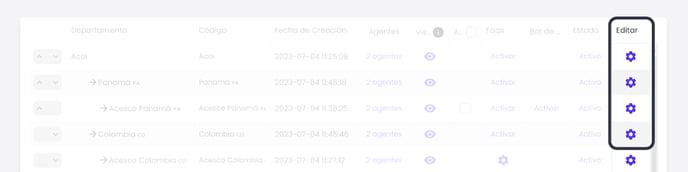Cuando activas el módulo de departamentos tienes acceso al listado de todos los departamentos que has creado. Ahora, podrás administrar cada área de tu empresa de la manera más eficiente posible.
Al ingresar al módulo de departamentos, verás un listado de todos los departamentos que se ha creado con tu usuario administrador. A continuación, te enseñaremos cómo acceder al listado y el papel que juega cada una de las diferentes columnas en la gestión de tus departamentos.
Paso 1. Ingresa al módulo de departamentos ubicado en el menú al lado izquierdo de la plataforma.
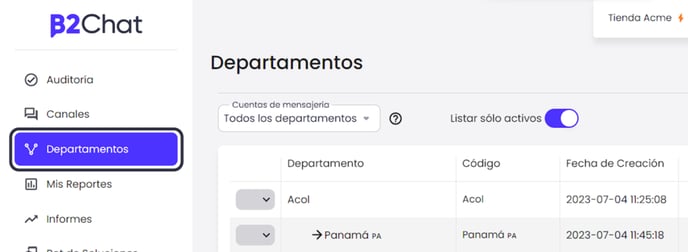
Paso 2. Una vez dentro del módulo de departamentos, verás el listado de departamentos que se ha creado para tu comercio.
A continuación, te explicaremos el propósito de cada una de las columnas del listado.
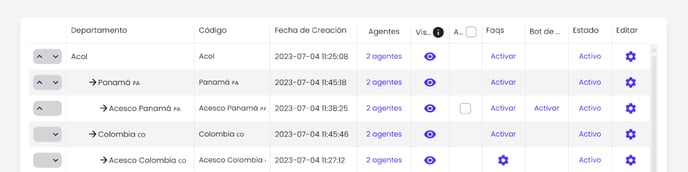
- Flechas de desplazamiento: En esta columna verás las flechas de desplazamiento que te permiten mover tus departamentos y sus sub-departamentos como desees y según la prioridad de las mismas.
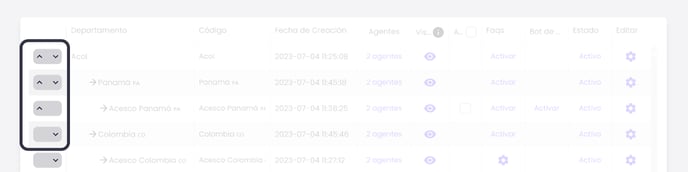
- Departamento: Esta columna está dedicada a los nombres de cada departamento y sus sub-departamentos asociados.
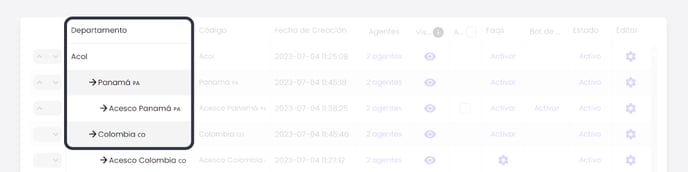
- Código: En esta columna encontrarás el código con el cual creaste el departamento y con el cual el Agente podrá visualizar en el chat.
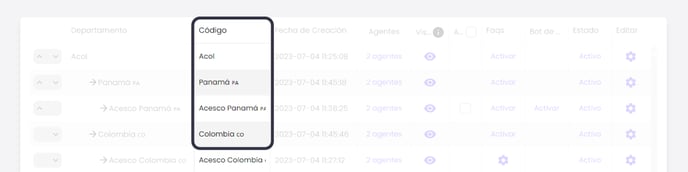
- Fecha de creación: En esta columna verás la fecha de creación del departamento con el siguiente formato Año/ mes /día /hora.
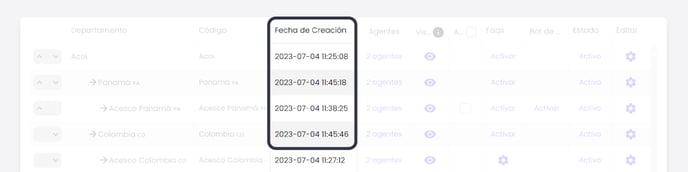
- Agentes: Esta columna te muestra el número de agentes asociados al departamento o sub departamentos. El enlace azul muestra el número total de agentes asociados al departamento o sub departamentos.
💡Si deseas ver el nombre de cada agente, puedes hacerlo seleccionando el enlace azul y se desplegará una lista con el nombre de cada uno.
- Visibilidad: Al hacer clic sobre el ícono del ojo, el departamento se pondrá invisible y no estará disponible para el contacto en la lista del chatbot.
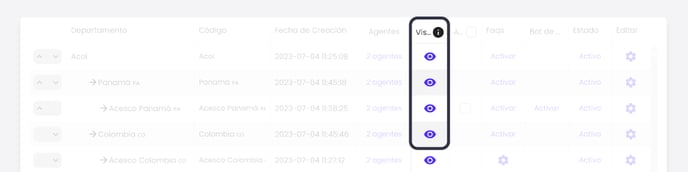
💡 Si quieres saber más sobre cómo configurar tus departamentos para que sean visibles o no, consulta aquí.
- Asignación Automática: Al habilitar esta funcionalidad por departamento, B2Chat asignará uno a uno los chats que van entrando de ese departamento en orden, a cada uno de los agentes que estén logueados y asociados a ese departamento.
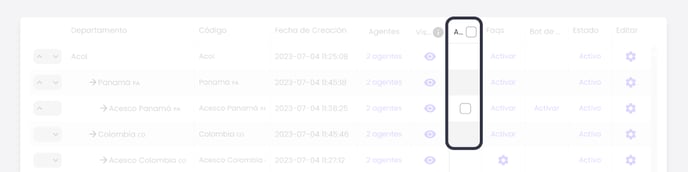
💡 Si quieres saber más sobre la asignación automática de tus chats, consulta aquí.
- Faqs: Aquí puedes Activar o Editar directamente el Bot de Soluciones por departamento o sub departamento.
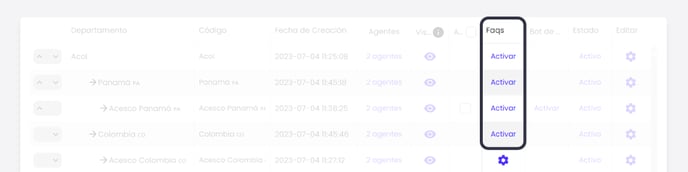
💡 Para saber mucho más sobre el Bot de soluciones y sus aplicaciones en tu empresa, consulta aquí.
- Bot de Satisfacción: Aquí puedes Activar o Editar directamente el Bot de Satisfacción por departamento o sub departamento.
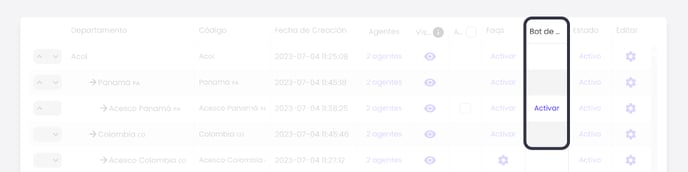
💡 Para saber mucho más sobre el Bot de satisfacción y sus aplicaciones en tu empresa, consulta aquí.
- Estado: En esta columna encontrarás la opción de activar o inactivar un departamento y sus sub departamentos asociados. También puedes activar y desactivar solo un sub departamento si lo deseas.
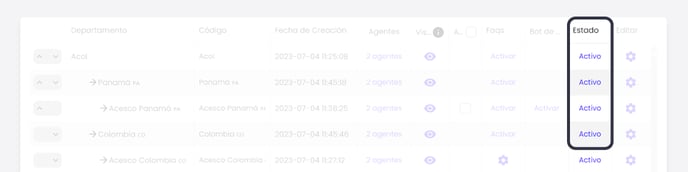
- Editar: En esta columna podrás editar el departamento o los sub departamentos asociados que deseas haciendo clic sobre el ícono.